Sok tényező befolyásolhatja a PDF fájlok weben történő megjelenítését, mint például: sérült a PDF-fájl; a weboldal PDF-megjelenítésének módja; az Acrobat, a Reader vagy a böngésző verziója; biztonsági és cookie-beállítások; a PDF fájlt-tartalmazó kiszolgáló állapota. Próbálkozzon az alábbi javaslatokkal a hibaelhárítás első lépéseiként.
Nyissa meg a PDF-et közvetlenül a Reader vagy az Acrobat alkalmazásban (gyors megoldás)
Ha a PDF kattintható hivatkozásként jelenik meg, a fájl általában menthető a gépre, és onnan közvetlenül megnyitható. A fájl letöltése gyors megoldás a problémára a további hibaelhárítás szüksége nélkül.
-
Windows esetén a jobb egérgombbal, Mac OS esetén a Ctrl-kattintás lehetőséggel kattintson a PDF-fájl hivatkozására.
-
Válassza ki a megfelelő mentés vagy letöltés lehetőséget. A lehetőségek a böngészőtől függően eltérőek:
- (Internet Explorer) Mentés másként
- (Firefox) Hivatkozás mentése más néven
- (Safari) Hivatkozott fájl letöltése

-
Ellenőrizze, hogy a fájl típusaként Adobe Acrobat dokumentum van kiválasztva, és mentse el a fájlt.
Megjegyzés:Ha nem jelenik meg Mentés másként párbeszédpanel, előfordulhat, hogy a böngésző különálló letöltések ablakot nyitott meg, és a fájlt automatikusan letöltötte.
-
Keresse meg a mentett PDF-fájlt és kattintson rá duplán a megnyitáshoz. Ha a böngésző megnyitotta a letöltések ablakot, kattintson duplán a PDF-re a letöltések listában.
Frissítse a Readert vagy Acrobatot
Az Adobe rendszeres biztonsági frissítéseket bocsát ki a Readerhez és az Acrobathoz. A legújabb javítócsomag valószínűleg meg tudja javítani a rendszerrel vagy böngészővel való ütközést.
-
Indítsa el a Reader vagy Acrobat alkalmazást.
-
Válassza ki a Súgó > Frissítések keresése lehetőséget.
A Reader vagy az Acrobat javítása
A Reader vagy Acrobat vagy az azokat támogató erőforrások sérülhettek. A telepítés javítása gyors hibaelhárítással megoldható.
- (Reader) Válassza a Súgó > Adobe Reader-telepítés javítása opciót.
- (Acrobat) Válassza a Súgó > Acrobat-telepítés javítása opciót.
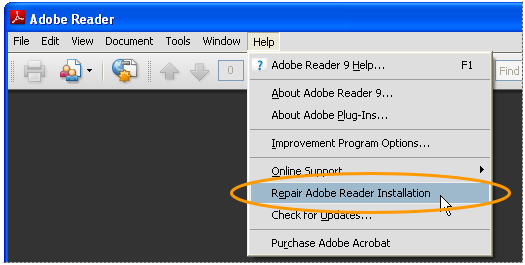
A böngészők beépülő moduljának engedélyezése
PDF-fájlok böngészőben való megtekintéséhez engedélyezni kell az Adobe PDF bővítményt.
Safari (Mac OS X)
Lásd a TechNote Safari bővítmények problémáinak elhárítása | Acrobat X and Reader X.
Internet Explorer (Windows)
Az Adobe PDF-bővítmény engedélyezésének lépései az Internet Explorer verziójától függnek.
-
Válassza az Eszközök > Bővítmények kezelése lehetőséget. (Vagy válassza az Eszközök > Internetbeállítások elemet, kattintson a Programok fülre, majd a Bővítmények kezelése elemre.)
-
A Megjelenítés előugró menüben válassza a Minden bővítmény elemet. (Egyes verziók esetén ennek az opciónak a neve: Az Internet Explorer által korábban használt bővítmények.)
-
Görgessen az Adobe bővítményekhez, és válassza ki az Adobe PDF Reader-t.
-
Ha az Adobe PDF Reader állapota „Letiltva”, akkor kattintson az Engedélyezés gombra.
Firefox (Windows)
-
Jelölje ki az Eszközök> Beállítások lehetőséget.
-
Kattintson az Általános fülre, majd a Bővítmények kezelése elemre.
-
Kattintson a Bővítmények fülre (lila/kék ikon). (A párbeszédpanel kinézete verzióként eltérő.)
-
Válassza az Acrobat vagy az Adobe Reader alkalmazást:
- Ha a Letiltás gomb látható (lásd fent), akkor a bővítmény engedélyezve van, és nem kell semmit tennie.
- Ha az Engedélyezés gomb látható, kattintson rá.
További megoldások
- Nem tekinthető meg PDF az interneten
- Egy üres oldal jelenik meg a böngészőben
- Sérült objektumcsatolás (például piros négyzet, kék háromszög vagy kék kör) vagy piros X ikon látható a böngészőben
- „A futó Adobe Acrobat/Reader nem használható PDF megtekintésére interneten…” hibaüzenet
- Adobe Reader fórumok és más források
Megjegyzés: Látogasson el az Adobe Reader Súgó és támogatási oldalára a Reader leggyakoribb problémáival kapcsolatos segítségért.


